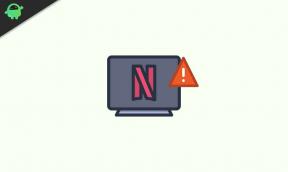Sådan løses Netflix-fejlkode f7701-1003?
Streaming Enheder / / August 05, 2021
Efter den verdensomspændende lockdown har tingene ændret sig meget, hvad angår online streamingtjenester. Da de fleste mennesker er indendørs, sætter flere og flere enkeltpersoner sig til online streamingtjenester for at holde sig underholdt i denne pandemi. En sådan streamingtjeneste, der har set en betydelig stigning i sin brugerbase i nyere tid, er Netflix. Folk fra hele verden er nu afhængige af Netflix for multimedieunderholdning. Netflix har også gjort adgang til sine servere mere direkte via både appen eller browseren. Desværre er der dog nogle Netflix-brugere, der støder på fejl i browsere på grund af forskellige årsager. Nogle gange er det serverne, der optræder, mens det undertiden kun er browseren. En sådan fejl er Netflix-fejlkoden f7701-1003.
Netflix-fejlkoden f7701-1003 er en fejl, der er specifik for Firefox-browseren og vises hovedsageligt på grund af browseren. Hvis du også er en af de brugere, der støder på dette problem, er du kommet til det rette sted. Så i denne artikel vil vi se på de forskellige rettelser, som vi kan forsøge at afbøde denne fejl. Fejlen er specifik for kun Firefox-browseren, så et par tweaks omkring browseren skal tage sig af fejlen.

Indholdsfortegnelse
-
1 Sådan løses Netflix-fejlkode f7701-1003?
- 1.1 Opdater browseren:
- 1.2 Aktivér Widewine-plugin:
- 1.3 Aktivér historik:
- 1.4 Aktivér DRM-support:
- 1.5 Opdater Firefox:
- 1.6 Geninstaller Firefox:
Sådan løses Netflix-fejlkode f7701-1003?
Nu vil vi diskutere de bedste rettelser, der hjælper dig med at løse fejlkoden f7701-1003. Uden tvivl vil en af disse rettelser gøre jobbet for dig.
Opdater browseren:
- Åbn Firefox-browseren, og klik på ikonet med tre streger øverst til højre på skærmen.
- Klik på hjælpemuligheden på listen, og klik derefter på Om Firefox.
- Et nyt vindue åbnes nu og kontrollerer den nyeste version af browseren, og hvis den finder den nyeste version, opdaterer den automatisk browseren til den nyeste version.
- Når opdateringen er afsluttet, skal du bare lukke browseren og åbne den igen, så har du den nyeste version af Firefox i gang.
Aktivér Widewine-plugin:
Mange ved måske allerede, at streamingtjenester kræver Widewine-support for at streame HD-indhold online. Så hvis Widewine-pluginet er deaktiveret i din Firefox-browser, har du ikke adgang til Netflix. For at ordne det,
- Åbn Firefox-browseren, og klik på ikonet med tre streger øverst til højre på skærmen.
- Klik nu på Tilføj ons.
- Et nyt vindue åbnes, og du vil se en mulighed til venstre, der læser plugin. Klik på den.
- Her vil du se de plugins, du har i din browser, og på listen skal du se et plugin med navnet Widevine Content Decryption Module. Et lille ikon med tre prikker er der i pluginet, klik på det og vælg Altid aktivér.
- Klik på pluginet, og indstil indstillingen Til for at tillade automatiske opdateringer.
Aktivér historik:
- Åbn Firefox-browseren, og klik på ikonet med tre bindestreger (åben menu) øverst til højre på skærmen.
- Klik på Indstillinger på listen.
- Klik på fanen Privatliv og sikkerhed i venstre side af vinduet Indstillinger.
- Under Historik-sektionen skal du vælge Husk historik i rullemenuen.
- Luk alle vinduer, og genstart Firefox igen.
Kontroller, om Netflix nu er tilgængelig i din Firefox eller ej. Hvis ikke, så prøv den næste løsning.
Aktivér DRM-support:
- Åbn Firefox-browseren, og klik på ikonet med tre bindestreger (åben menu) øverst til højre på skærmen.
- Klik på Indstillinger på listen.
- Klik på fanen Generelt i venstre side af vinduet Indstillinger.
- Rul ned, indtil du ser sektionen Digital Rights Management (DRM) -konsol.
- Marker afkrydsningsfeltet ud for Afspil DRM-styret indhold.
- Luk alle vinduer, og genstart Firefox igen.
Denne rettelse fungerede for mange brugere, der led af den nævnte Netflix-fejl. Men hvis selv dette ikke virker, skal du prøve den næste løsning, der er nævnt nedenfor.
Opdater Firefox:
- Åbn Firefox-browseren, og klik på ikonet med tre streger øverst til højre på skærmen.
- Klik på indstillingen Hjælp på listen, og klik derefter på Fejlfinding af oplysninger.
- På højre side vil du se en mulighed, der læser Giv Firefox en tune-up. Under det har du Opdater Firefox. Klik på den.
- En anden dialogboks åbnes og beder om bekræftelse. Klik også på Opdater Firefox igen her.
- Luk alle vinduer, og genstart Firefox igen.
Prøv nu at streame Netflix-indhold igen i din Firefox-browser. Hvis fejlen dukker op igen, skal du prøve den sidste løsning, der er nævnt nedenfor.
Geninstaller Firefox:
- Klik på Windows-søgefeltet, og søg efter Kør.
- Åbn det resultat, der vises først.
- Indtast “appwiz.cpl” i dialogboksen Kør, og tryk på Enter-knappen.
- Et nyt vindue åbnes, der indeholder en liste over alle de applikationer, du har på dit system. Vælg Firefox på listen, og klik på knappen Afinstaller.
- Gå nu til firefox officielle hjemmeside ved at klikke på her og download installationsprogrammet til den nyeste version.
- Brug installationsprogrammet til at installere den nyeste version af Firefox igen på dit system.
- Genstart nu din computer, og åbn Firefox igen.
- Gå til Netflix-webstedet, og prøv at streame indhold igen. Fejlen skal vises igen.
Husk, at Netflix står over for en fejl, når du prøver at få adgang til Netflix i et inkognitovindue. Så hvis du står over for denne fejl, mens du prøver at få adgang til Netflix i inkognitotilstand, så prøv at få adgang til det samme via standardmåden. Dette vil helt sikkert rette Netflix-fejlkode f7701-1003.
Forhåbentlig fungerede en af disse rettelser for dig, og du kan ikke se fejlkoden f7701-1003 igen. Hvis du har spørgsmål eller feedback, er du velkommen til at kommentere nedenunder med dit navn og e-mail-id. Tjek ligeledes vores Tips og tricks til iPhone, PC tip og tricks, Spil og Android Tips og tricks for flere sådanne tip og tricks. Vi opfordrer dig til at deltage i vores tredje uges gave på $ 150 ved at abonnere på vores YouTube-kanal. Tak skal du have!
Relaterede vejledninger
- Sådan rettes Netflix fejlkode M7363-1260-00000026
- Sådan rettes Netflix fejl 100
- Jeg kan ikke downloade Netflix-appen på min Windows 10-pc, hvordan løser jeg det?
- Netflix stoppede indlæsningen på min Galaxy A50: Hvordan løser jeg det?
- Sådan rettes Netflix fejlkode UI3012
En techno-freak, der elsker nye gadgets og altid er vild med at vide om de nyeste spil og alt, hvad der sker i og omkring teknologiverden. Han har en massiv interesse for Android og streaming-enheder.